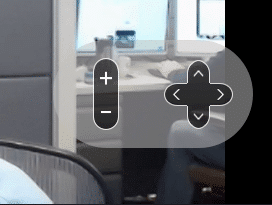Far End Camera Control cho phép người dùng khác điều khiển máy ảnh của bạn. Và sử dụng chức năng Pan-Tilt-Zoom (PTZ) của máy ảnh. Các webcam phải có các tính năng này để làm việc. Chủ nhà của cuộc họp là người dùng duy nhất có thể yêu cầu điều khiển camera ở xa.
Nội dung bài viết
ToggleKích hoạt tính năng điều khiển camera xa
Bật điều khiển camera xa cho tài khoản của bạn
Để bật tính năng Điều khiển máy ảnh Far End cho tất cả các thành viên trong tổ chức của bạn:
1. Đăng nhập vào cổng thông tin web Zoom với tư cách quản trị viên với đặc quyền chỉnh sửa cài đặt Tài khoản và nhấp vào Cài đặt tài khoản .
2. Điều hướng đến tùy chọn điều khiển camera xa trên tab Cuộc họp và xác minh rằng cài đặt đã được bật.
Nếu cài đặt bị tắt, nhấp vào chuyển đổi Trạng thái để bật. Nếu hộp thoại xác minh hiển thị, chọn Bật để xác minh thay đổi.

3. (Tùy chọn) Nếu bạn muốn đặt cài đặt này là bắt buộc đối với tất cả người dùng trong tài khoản của mình, hãy nhấp vào biểu tượng khóa và sau đó nhấp vào Lock để xác nhận cài đặt.
Bật điều khiển camera Far End cho một nhóm cụ thể
Để bật tính năng Điều khiển máy ảnh Far End cho tất cả các thành viên của một nhóm cụ thể:
1. Đăng nhập vào cổng web Zoom với tư cách quản trị viên với đặc quyền chỉnh sửa các nhóm Người dùng và nhấp vào Group Management
2. Nhấp vào tên của nhóm, sau đó nhấp vào tab Settings
3. Điều hướng đến tùy chọn điều khiển camera xa trên tab Cuộc họp và xác minh rằng cài đặt đã được bật.
Nếu cài đặt bị tắt, nhấp vào chuyển đổi Trạng thái để bật. Nếu hộp thoại xác minh hiển thị, chọn Turn On để xác minh thay đổi.

4. Lưu ý: Nếu tùy chọn có màu xám, nó đã bị khóa ở cấp Tài khoản và cần được thay đổi ở cấp đó.
(Tùy chọn) Nếu bạn muốn đặt cài đặt này là bắt buộc đối với tất cả người dùng trong nhóm này, hãy nhấp vào biểu tượng khóa và sau đó nhấp vào Lock để xác nhận cài đặt.
Bật điều khiển máy ảnh Far End để sử dụng của riêng bạn
Để bật tính năng Điều khiển máy ảnh Far End cho mục đích sử dụng của riêng bạn:
1. Đăng nhập vào cổng thông tin web Zoom và nhấp vào My Meeting Settings (nếu bạn là quản trị viên tài khoản) hoặc Meeting Settings (nếu bạn là thành viên tài khoản).
2. Điều hướng đến tùy chọn điều khiển camera xa trên tab Cuộc họp và xác minh rằng cài đặt đã được bật.
Nếu cài đặt bị tắt, nhấp vào chuyển đổi Trạng thái để bật. Nếu hộp thoại xác minh hiển thị, chọn Turn On để xác minh thay đổi.

Lưu ý: Nếu tùy chọn có màu xám, nó đã bị khóa ở cấp Nhóm hoặc Tài khoản và bạn sẽ cần liên hệ với quản trị viên Zoom của mình.
Sử dụng điều khiển camera xa
1. Bắt đầu một cuộc họp.
2. Khi tham gia cuộc họp, hãy chọn video của người dùng bạn muốn yêu cầu điều khiển camera từ đó và chọn Request Camera Control
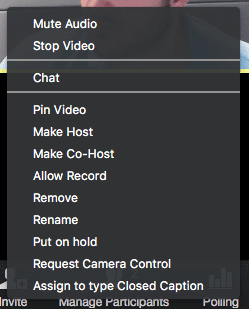
Lưu ý: Nếu người dùng không có camera có khả năng PTZ, bạn sẽ không thể yêu cầu Điều khiển camera
3. Đầu xa sẽ nhận được lời nhắc phê duyệt điều khiển camera.
4. Sau khi được phê duyệt, các điều khiển sẽ xuất hiện để xoay, nghiêng. Và thu phóng camera của người dùng.